前言
今天就为大家带来Visual Studio 2010的详细安装教程,帮助大家顺利完成这款经典开发工具的安装与配置。
Visual Studio 2010下载
Visual Studio 2010详细安装步骤
第1步:先把下载好的Visual Studio 2010安装包放到电脑上,然后右键点击选择【解压到Visual Studio 2010\】,这样就能把所有文件都解压出来了。
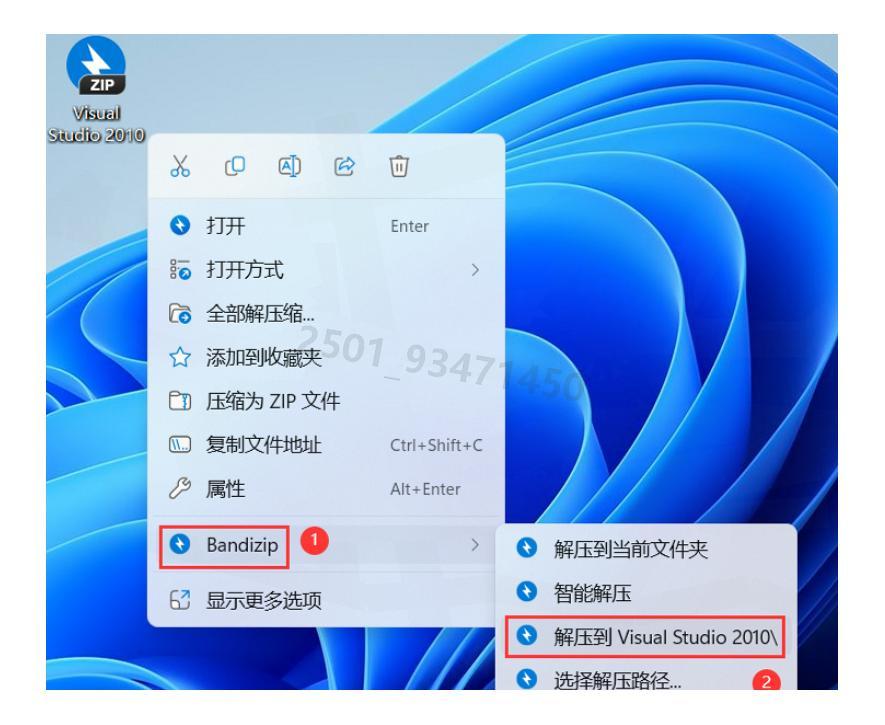
第2步:找到刚才解压出来的文件夹,右键点击【打开】,进入查看里面的文件。
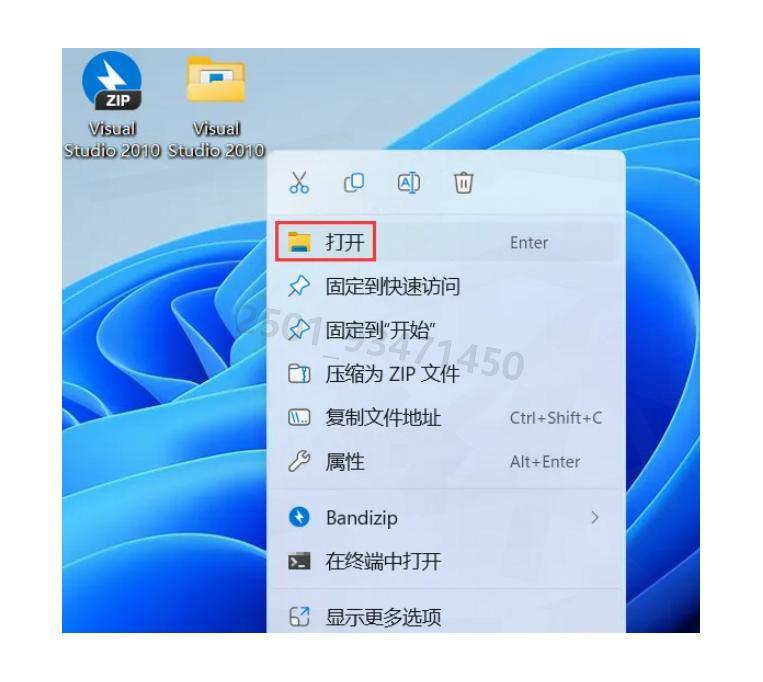
第3步:在文件夹中找到名为【setup】的应用程序,这是安装程序的入口。记得右键选择【以管理员身份运行】,这样可以避免权限问题导致安装失败。
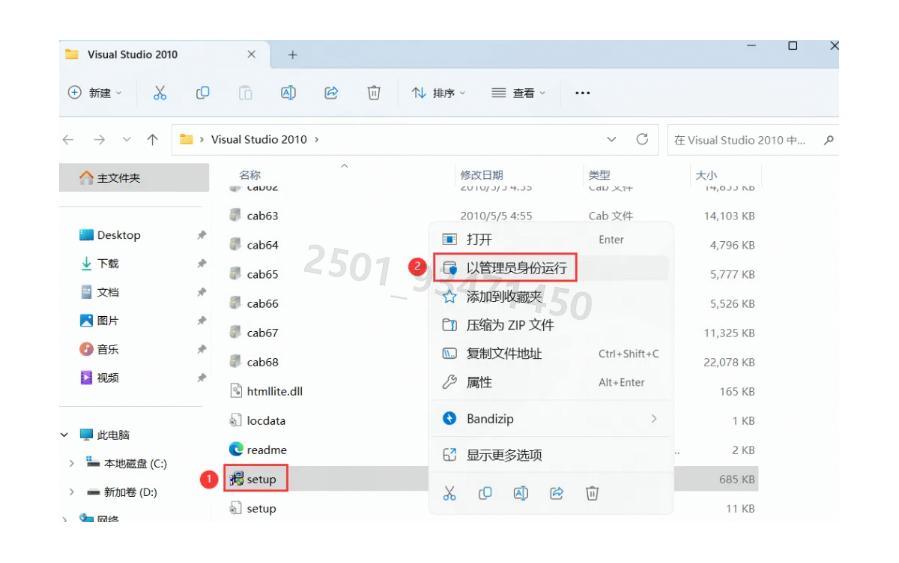
第4步:在弹出的安装界面中,点击【安装Microsoft Visual Studio 2010】选项开始正式安装过程。
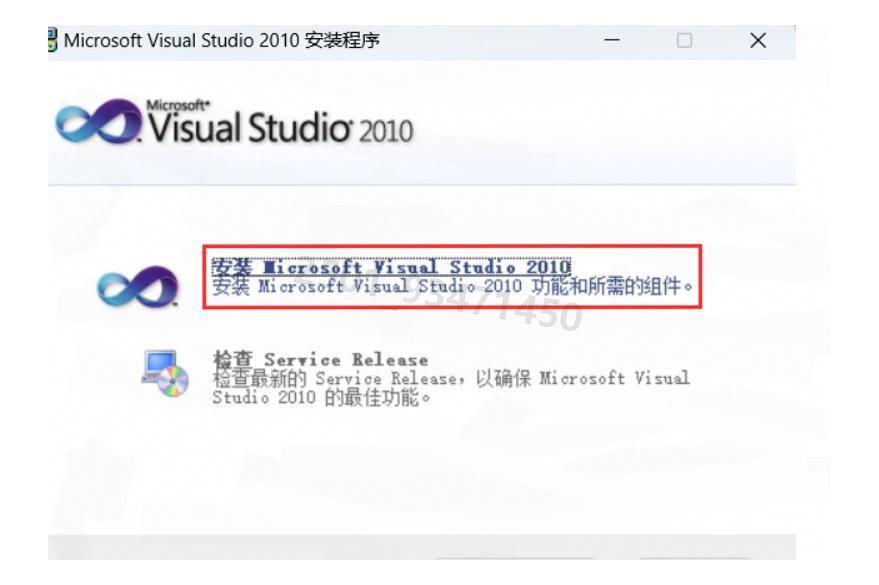
第5步:这一步很关键,不要勾选【是…】选项,直接点击【下一步】继续。
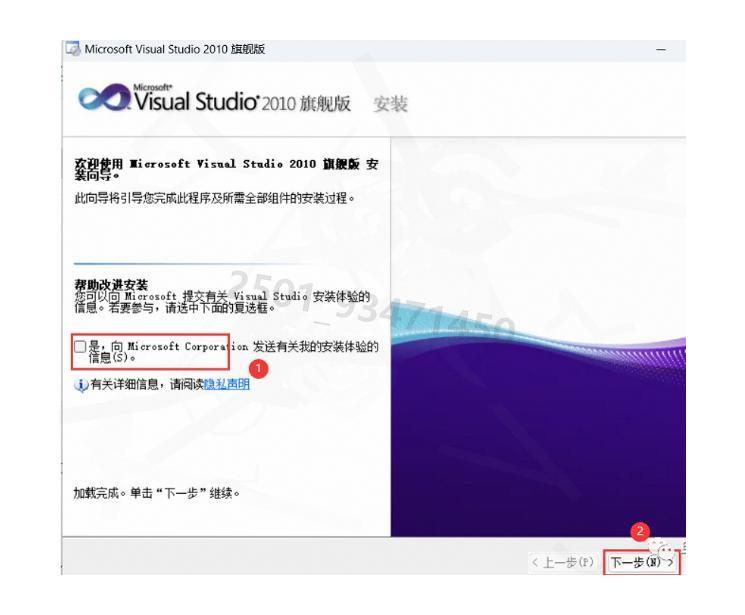
第6步:勾选【我已阅读】许可条款,然后点击【下一步】继续安装流程。
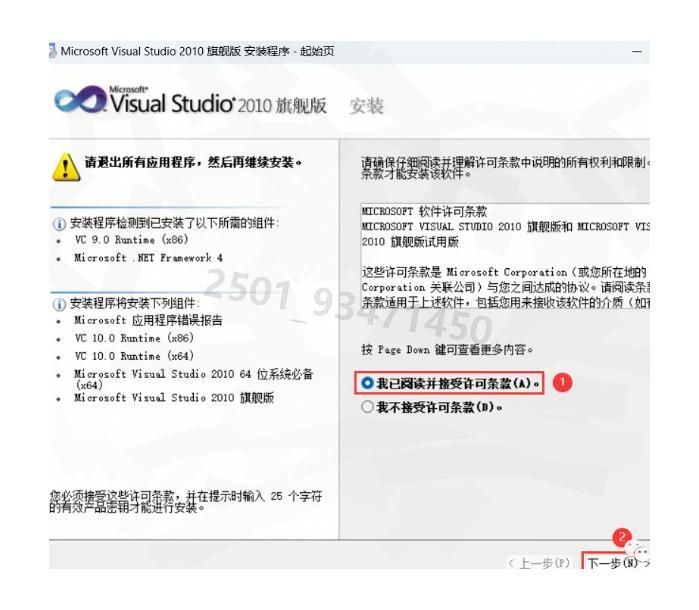
第7步:到了选择安装位置的环节了。Visual Studio 2010默认会安装在C盘,但如果你的C盘空间不够,可以像我一样自定义安装路径到其他盘符。设置好路径后,点击【安装】按钮开始正式安装。
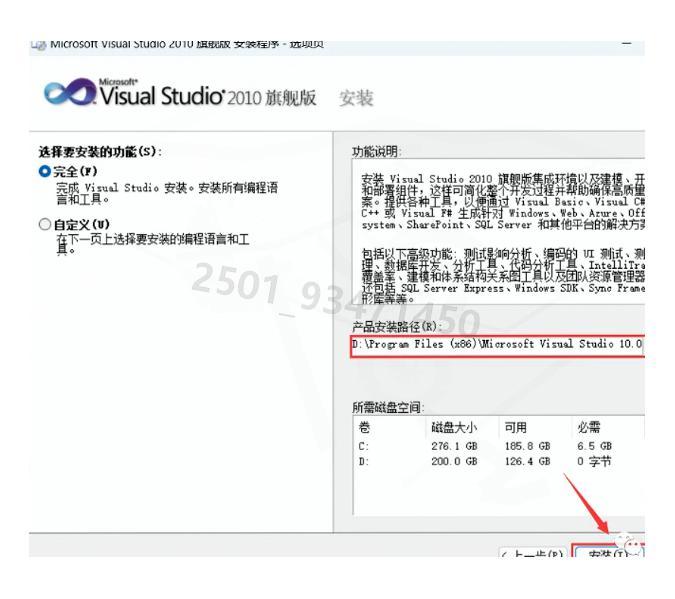
第8步:此时系统正在安装Visual Studio开发环境,这个过程可能需要一些时间,耐心等待即可。
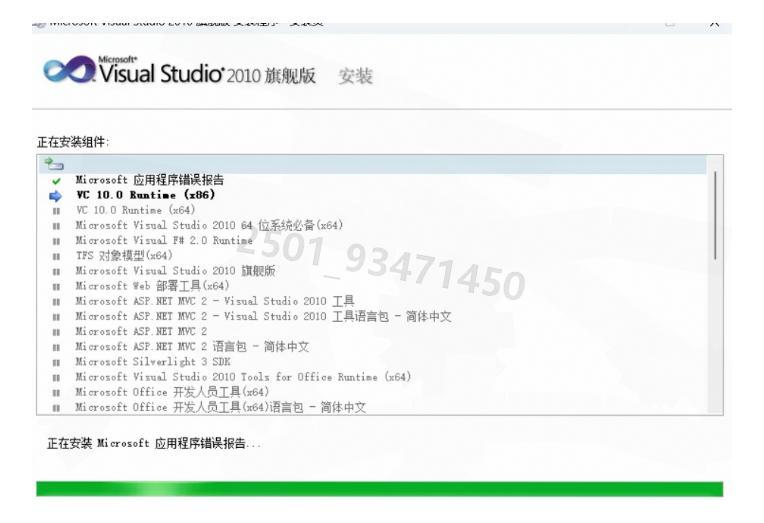
第9步:安装完成后,点击【完成】按钮关闭安装向导。
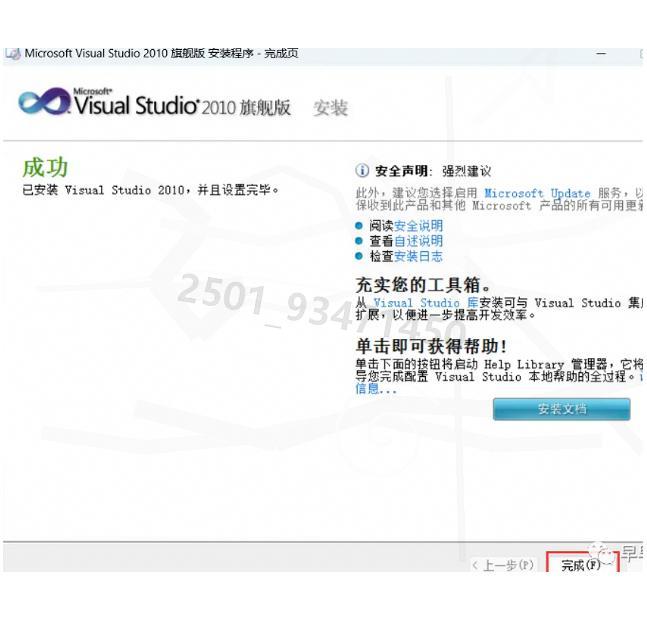
第10步:回到电脑桌面,点击任务栏上的【开始菜单】,然后在【所有应用】列表中找到刚安装的【Microsoft Visual Studio 2010】图标。把这个图标直接拖到桌面上,这样就创建了一个桌面快捷方式,以后使用更方便。
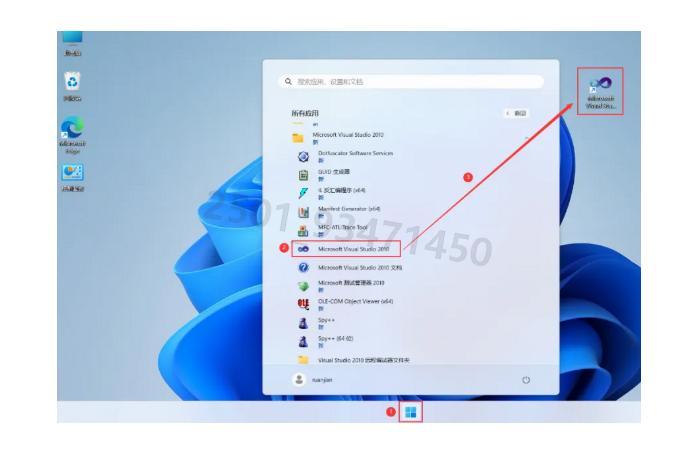
第11步:在桌面上找到刚才创建的【Microsoft Visual Studio 2010】快捷图标,右键点击选择【打开】启动软件。
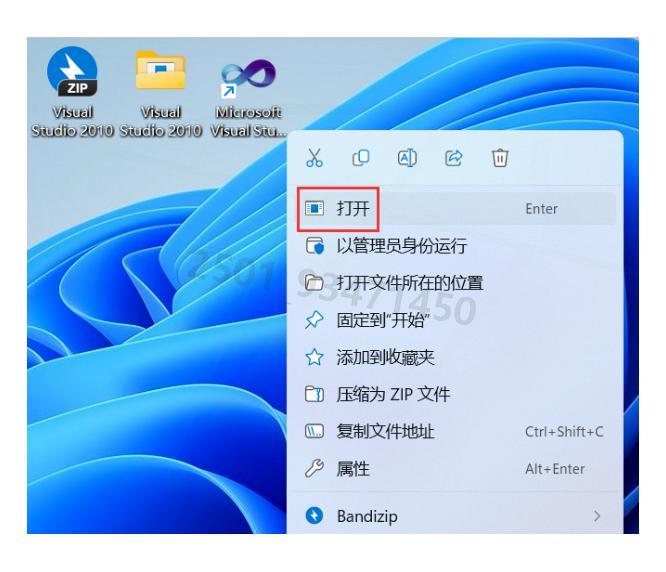
第12步:首次打开时,选择【常规开发设置】,然后点击【启动Visual Studio】按钮正式进入开发环境。
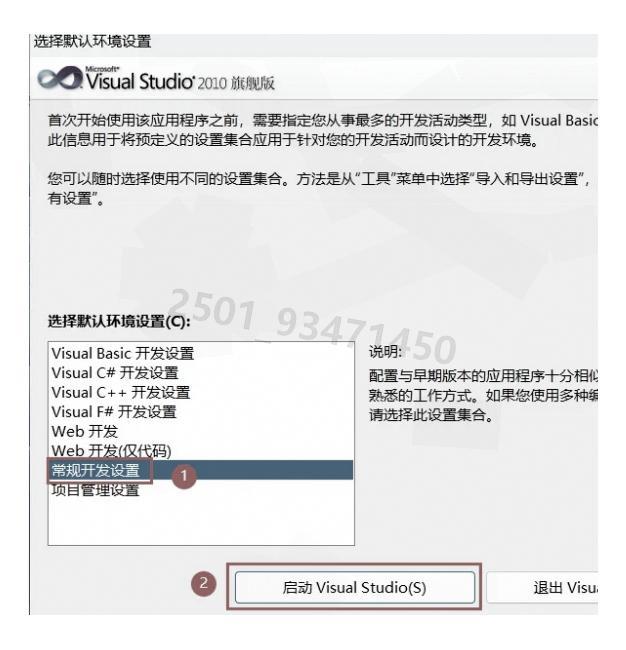
第13步:恭喜你!Visual Studio 2010已经成功运行,界面如下图所示:
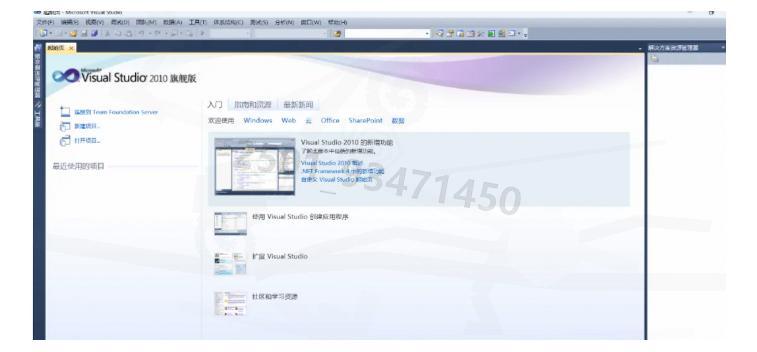
第14步:以上就是Visual Studio 2010安装的完整教程,希望对你有所帮助!如果觉得这篇教程不错,别忘了点个赞支持一下!
Visual Studio入门指南:创建你的第一个项目
对于刚接触Visual Studio开发环境的新手来说,了解如何创建和管理项目是必不可少的第一步。下面是使用Visual Studio 2010创建你的第一个项目的简单指南:
-
创建新项目:
- 打开Visual Studio 2010
- 点击菜单栏中的"文件" > “新建” > “项目”
- 在左侧选择你想使用的编程语言(如C#、Visual Basic等)
- 选择项目模板(如Windows窗体应用程序、控制台应用程序等)
- 输入项目名称和保存位置,然后点击"确定"
-
编写代码:
- 对于Windows窗体应用程序,你可以通过拖放控件到窗体上来设计界面
- 双击控件可以自动生成事件处理代码
- 在代码编辑器中编写你的程序逻辑
-
调试和运行:
- 按F5键或点击工具栏中的"开始调试"按钮运行你的程序
- 使用断点和监视窗口进行调试
- 按Shift+F5停止调试
掌握了这些基础操作后,你就可以开始探索Visual Studio 2010丰富的功能了。随着经验的积累,你将能够开发出更复杂、更强大的应用程序。























 653
653

 被折叠的 条评论
为什么被折叠?
被折叠的 条评论
为什么被折叠?








